大家好,正好这两天也赶上系统推送MIUI12.5增强版
就趁着这个机会连夜写了一期上期没有提到的问题:已经boot修补刷过面具之后怎么升级系统?
这可能是最后一期教程了,实在没得东西写了[赖皮]
相对来说,教程比较简单,这次决定更新两个主题
1、就是上面提到的升级系统
2、线刷救砖的基本步骤
所写的教程主要是为了让小白少走一些弯路,大佬看到就不要骂了[赖皮]
每期教程都是楼主用自己手机亲自实践的,麻烦点一个免费的赞行嘛
回顾一下前几期教程,有任何不明白的的地方,可以在相应的帖子里留言,我尽量回复到每一个人。
与上次一样,步骤都是楼主连夜亲自实践,并且成功之后,经过整理发布出来的,如果在过程中出现了什么意外,请自行承担后果
考虑到升级成功之后可能会出现不可避免的后果,没有刷入自动救砖模块的在升级前先刷入,未刷入出现卡米等情况的,本人不负任何责任,自动救砖模块上期教程有下载链接#【原创教程】小米手机刷面具③#
线刷工具:http://bigota.d.miui.com/tools/MiFlash2018-5-28-0.zip
线刷包总不能让我给找吧,自己找哈
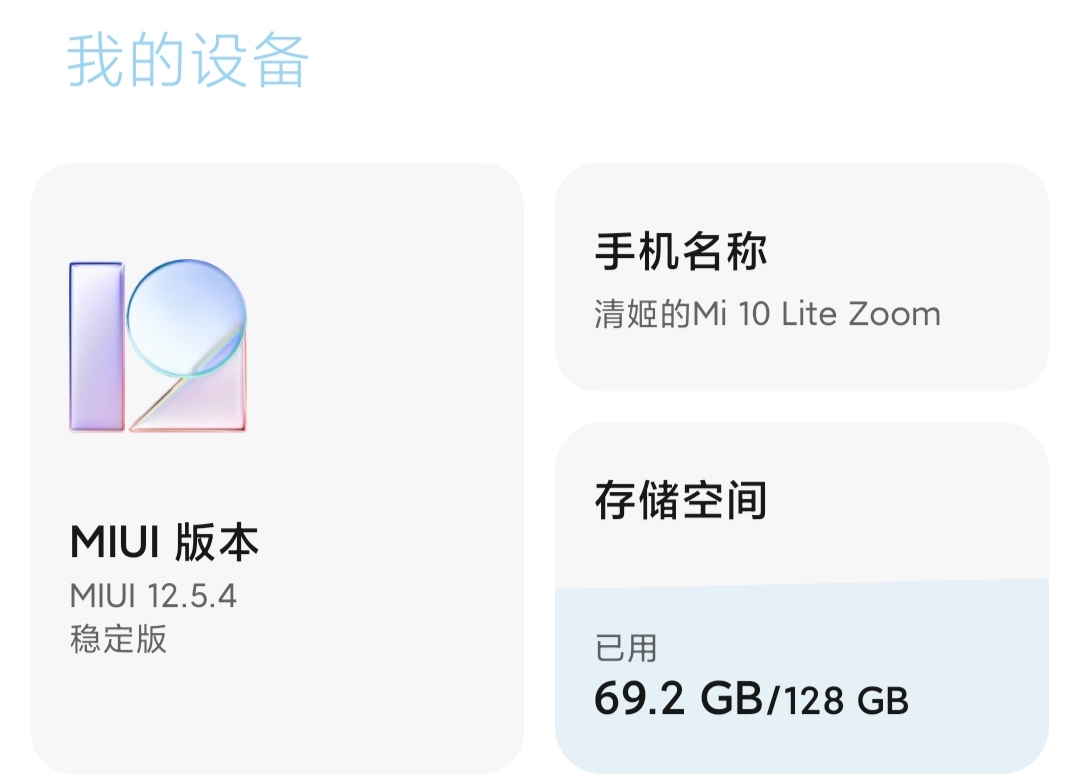
由于上个帖子讲的已经足够细了,这次不在繁琐的说一遍,具体可以参考上一帖,这期粗略说一下升级系统,以及线刷救砖的基本步骤
与上次相同,这次也将采用楼层模式更新,建议打开楼主模式查看
再次强调,为了避免出现无法确定的后果,在开始之前先刷入自动救砖模块
更新不会清除手机数据,可以不进行备份
首先第一步,下载完整包,并且提取boot文件,记得boot文件的保存路径,用得到
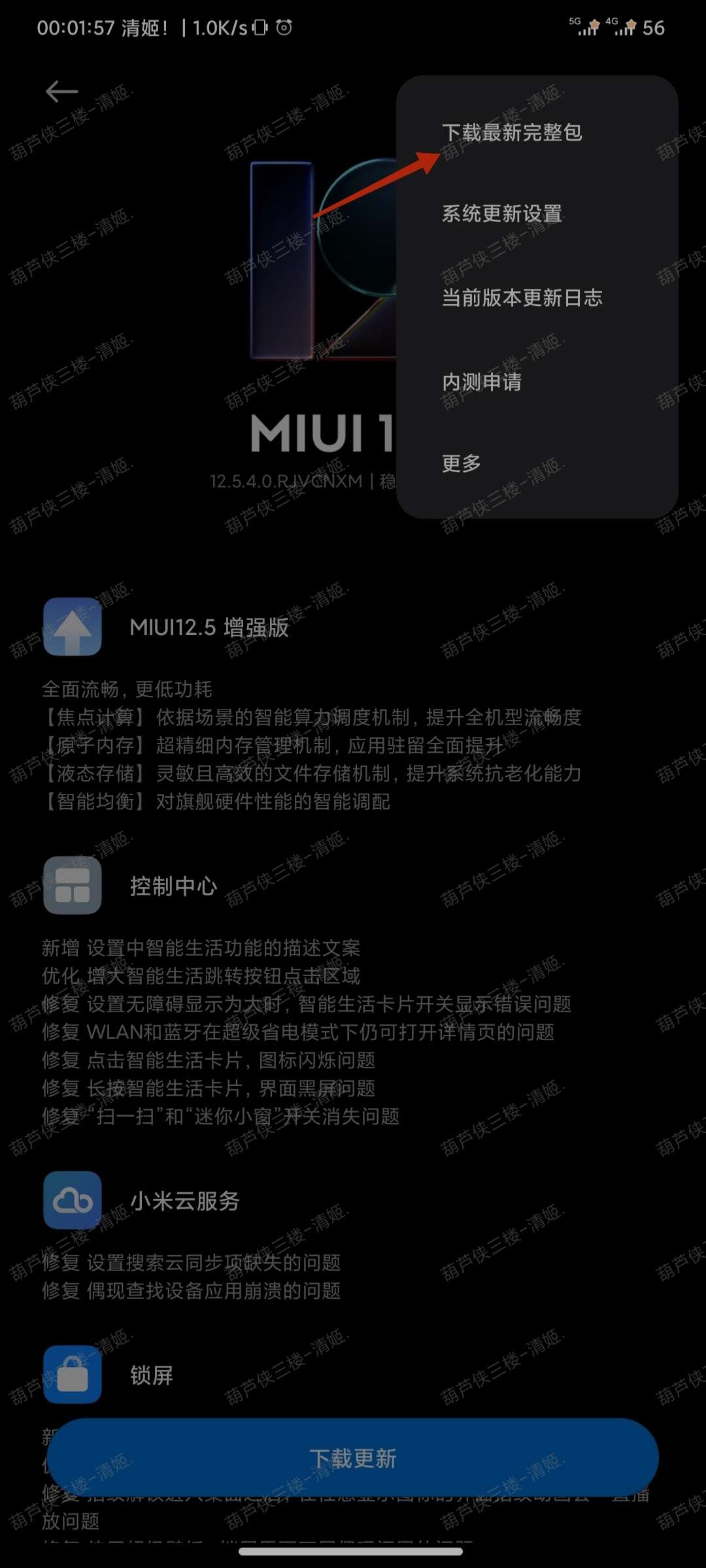
第二步,返回系统升级界面,点击重启立即更新,他会重启到rec模式
第三步,重启到了rec模式,选择安装,选择刚刚下载的完整包,路径在Download/downloaded_rom/
第四步,选择刷机包后,勾选第二个选项,第一个不要勾选,否则会失败,还要重新下载完整包
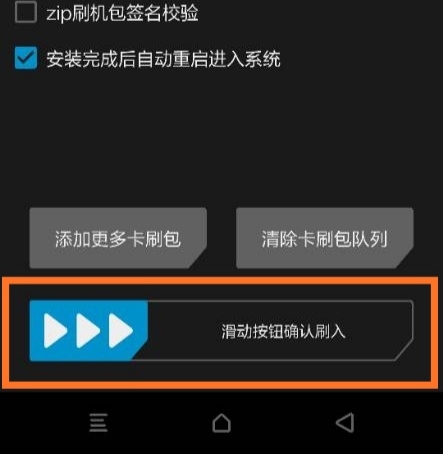
滑动之后是这个界面,耐心等待进度条即可,大概五分钟左右
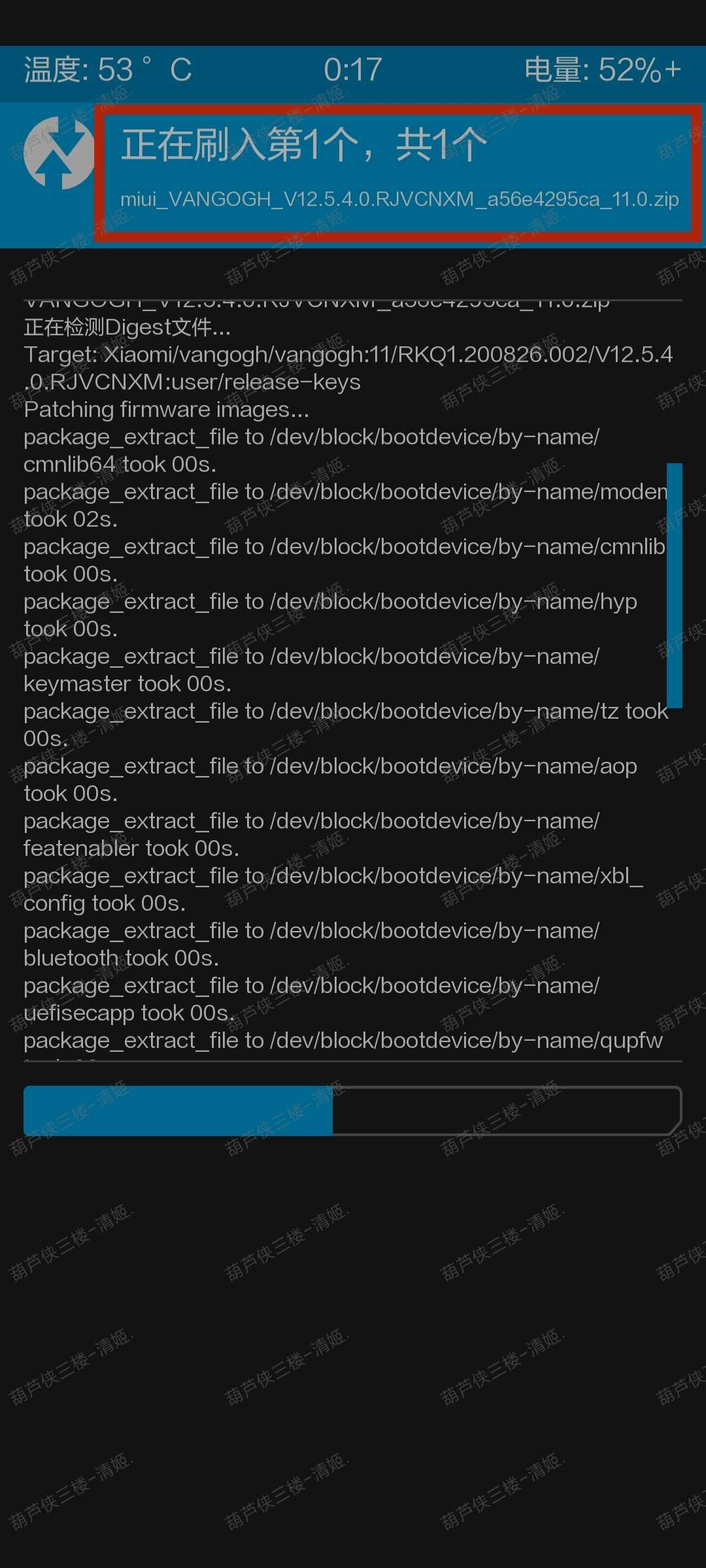
完成后手机会自动重启,重启过程会持续1~10分钟,这个不用着急,并不是卡开机界面,只是时间稍微有点长,可以喝杯咖啡耐心等待。
开机之后会发现,我们的面具下面的选项卡不见了,点击安装,然后我们就会用到第一步提取的boot文件
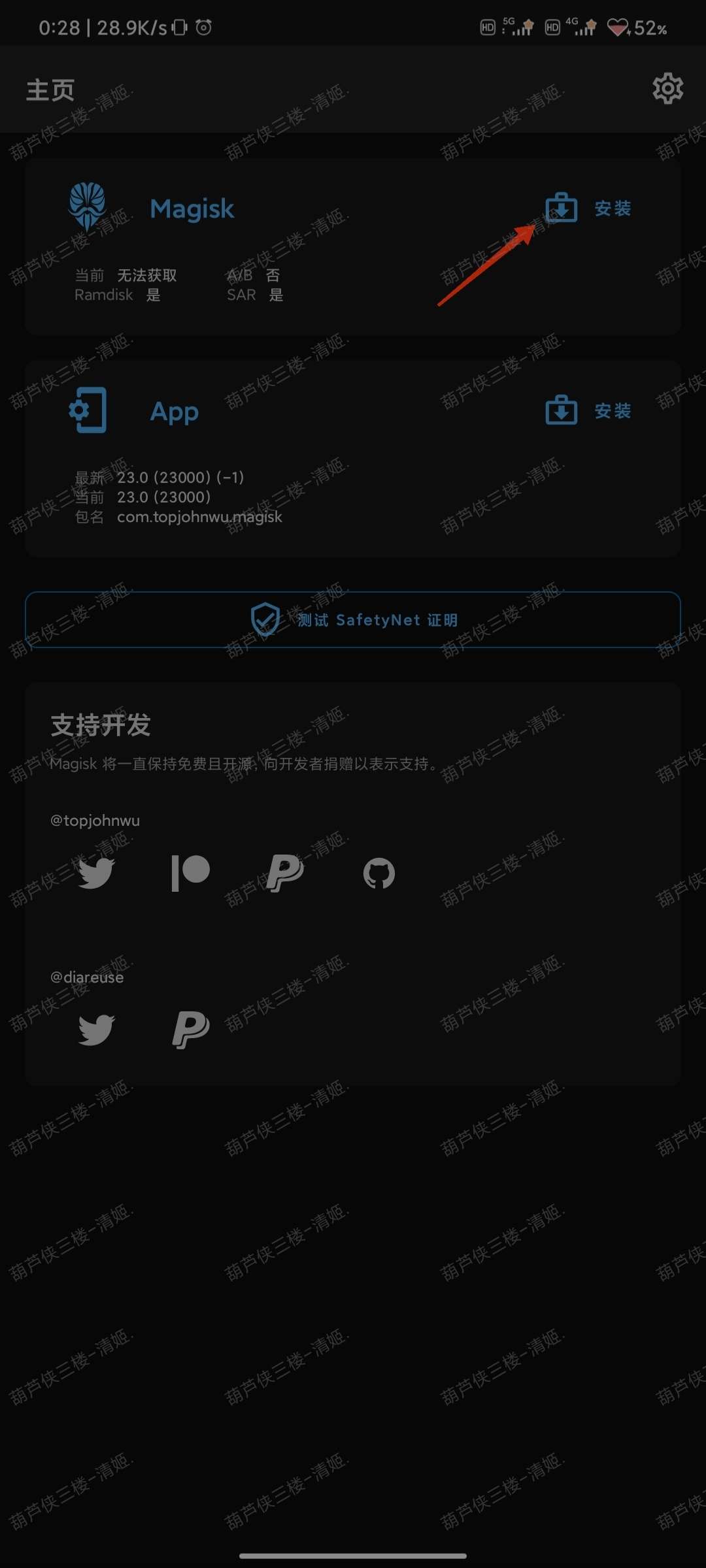
找到我们第一步提取的boot文件即可
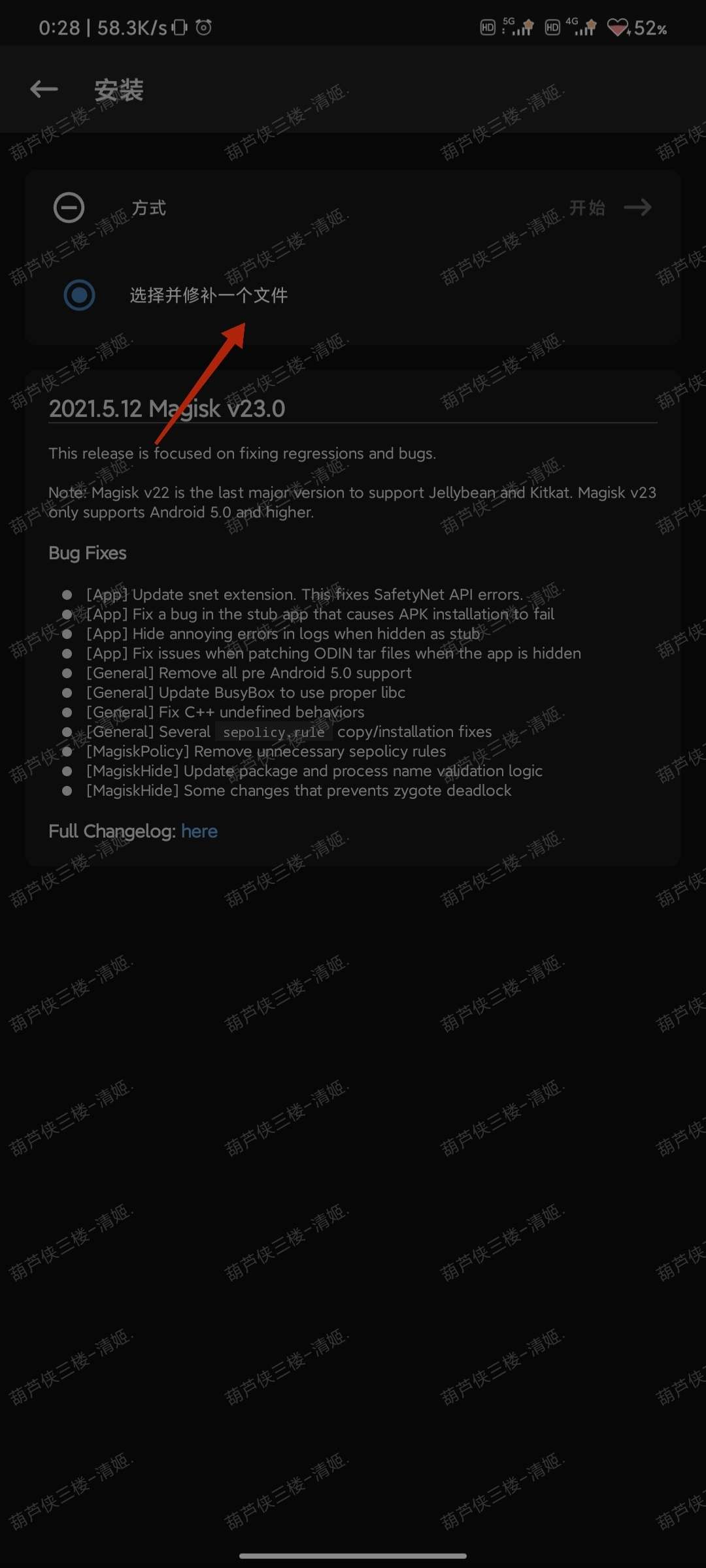
然后它会生成一个新文件,也告诉了我们新文件所在的位置以及名称,我们找到他,并把他复制到电脑上,记得要复制到twrp里面,下一步要用到
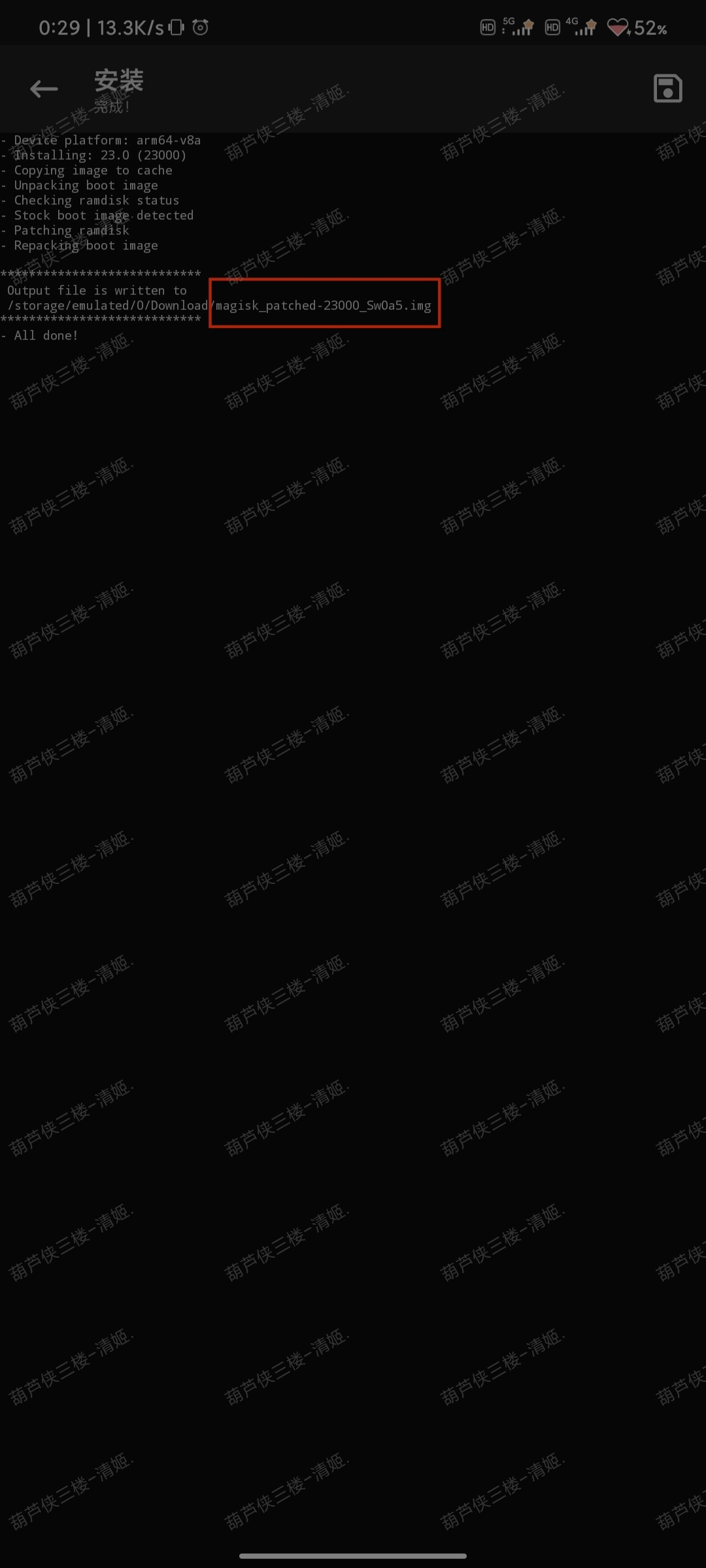
接着手机连接电脑打开usb调试,电脑打开adb命令行,具体步骤上帖有写到,这里不在细说,忘记的小伙伴可以去上帖看看,注意刷入分区的时候不要忘记带后缀,我就是忘了带,然后他报错了,重新打了一遍
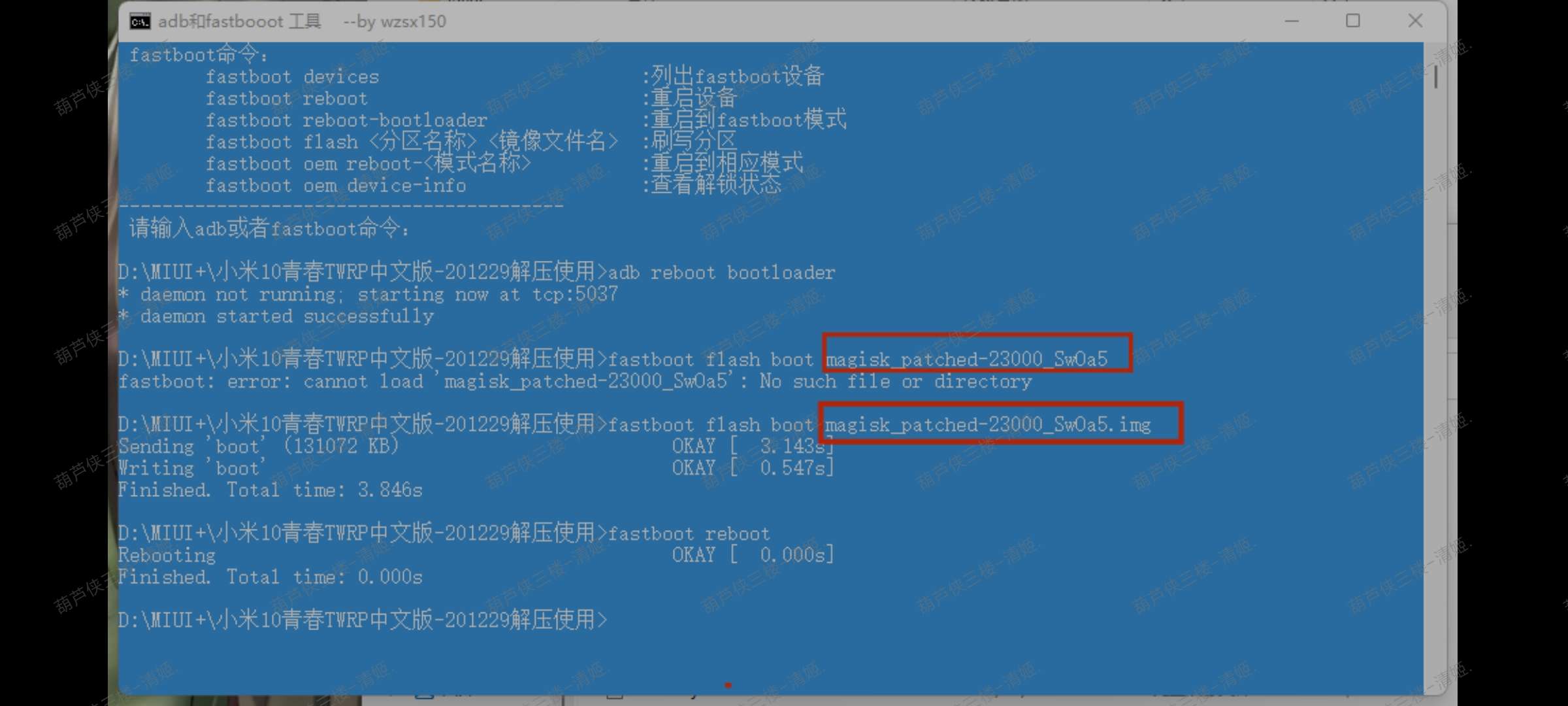
手机重启后,我们就会发现,我们的面具已经可以正常使用了,选项卡已经恢复了
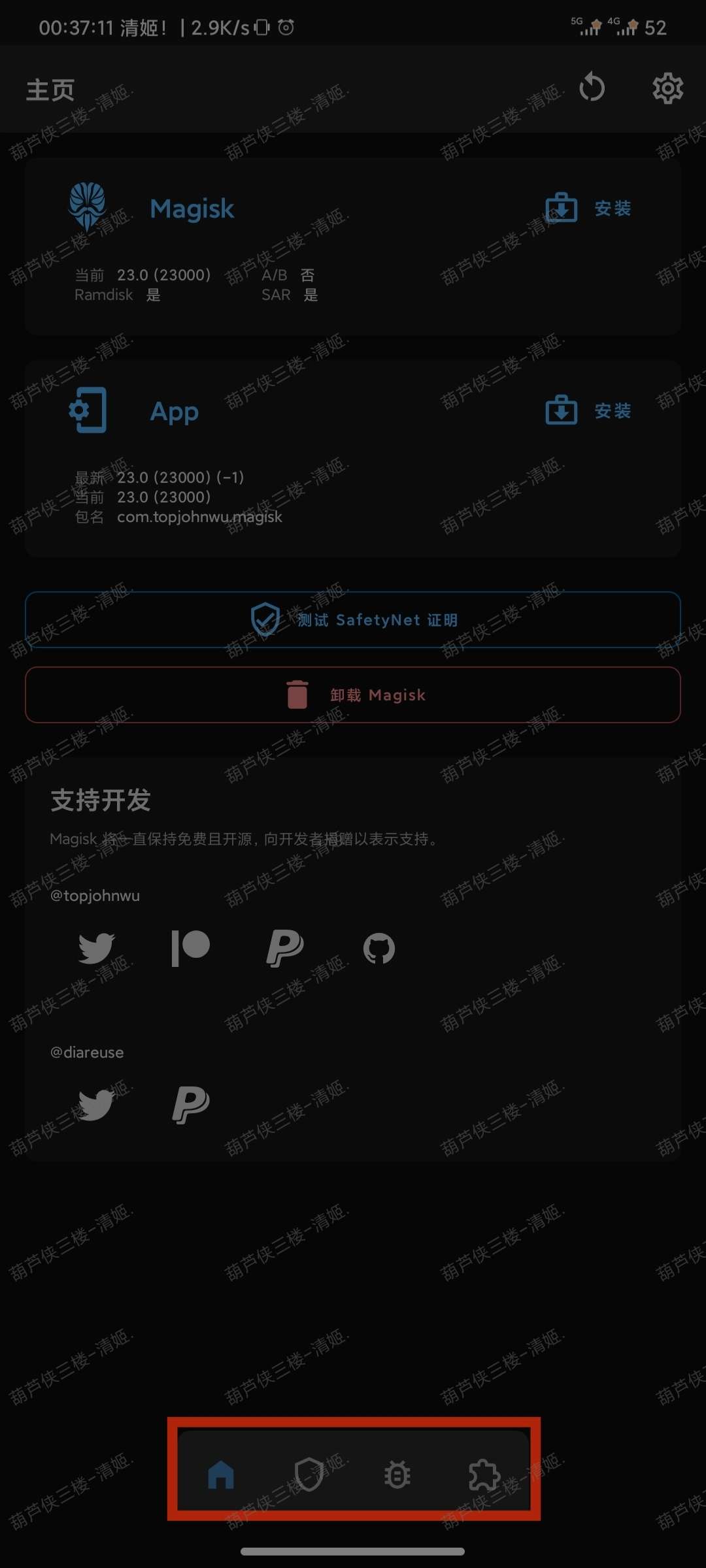
但为了保险起见,我还是选择重新安装了一遍
手机重启后就大功告成了
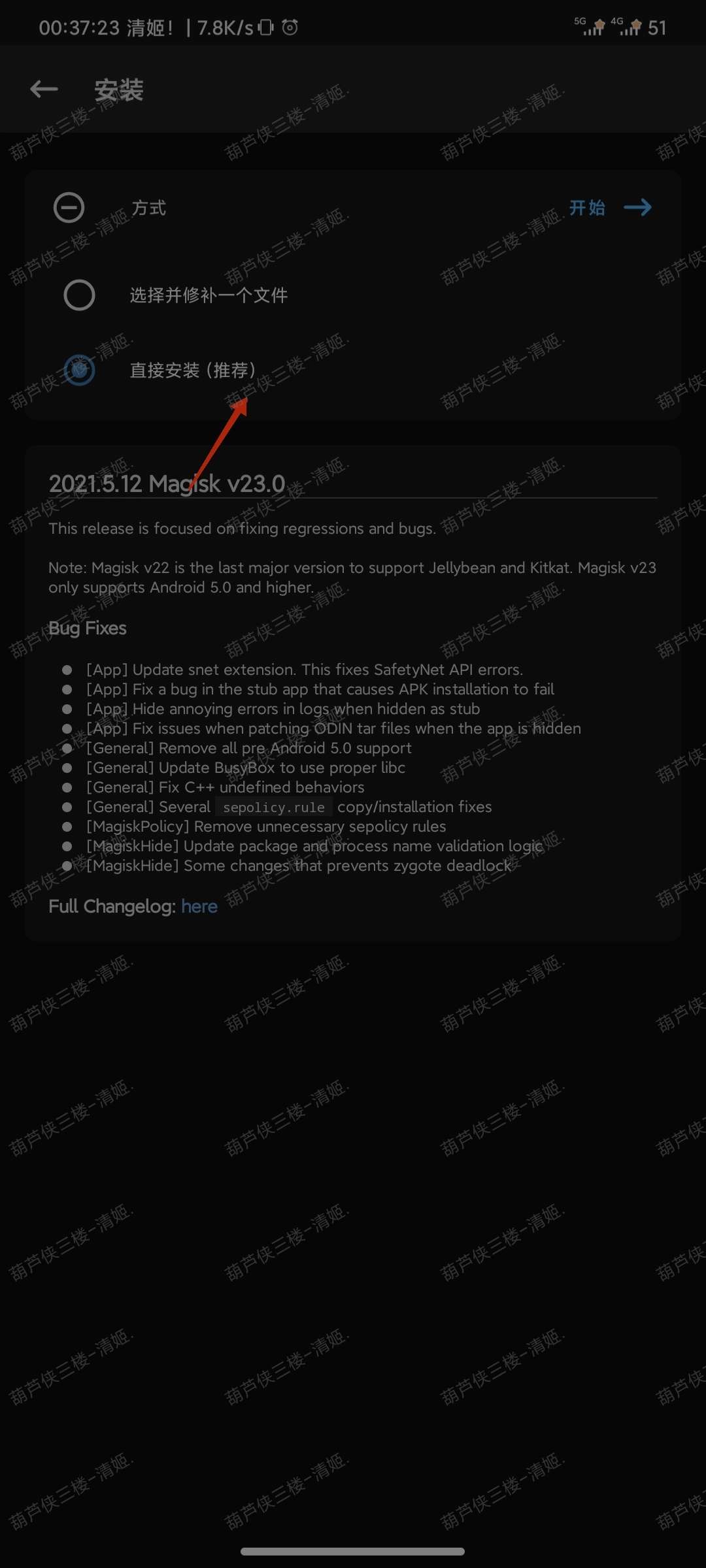
然后说一下线刷工具的使用方法,首先下载帖子中的压缩包,并解压,得到文件夹
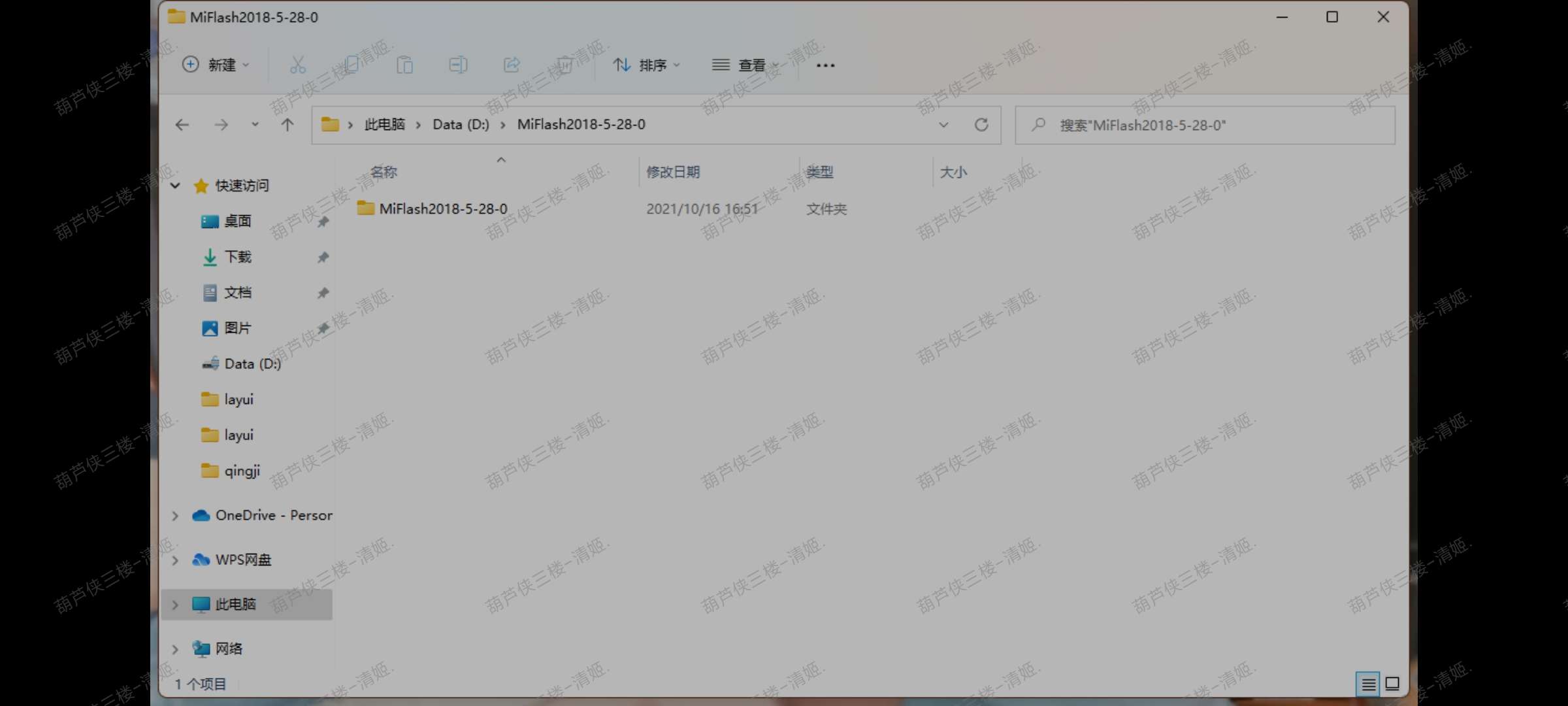
打开文件夹里面的这个文件
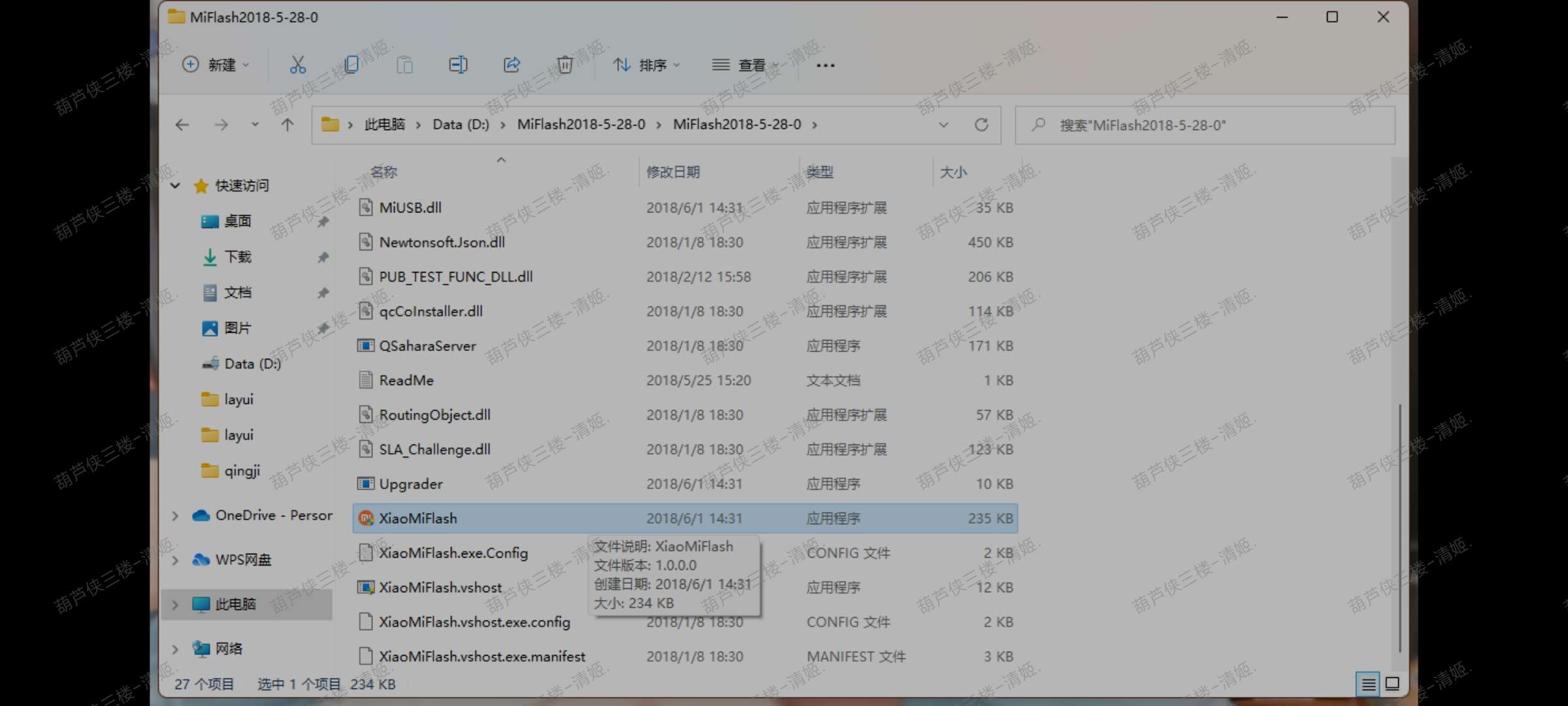
它会提示安装驱动,点击安装即可
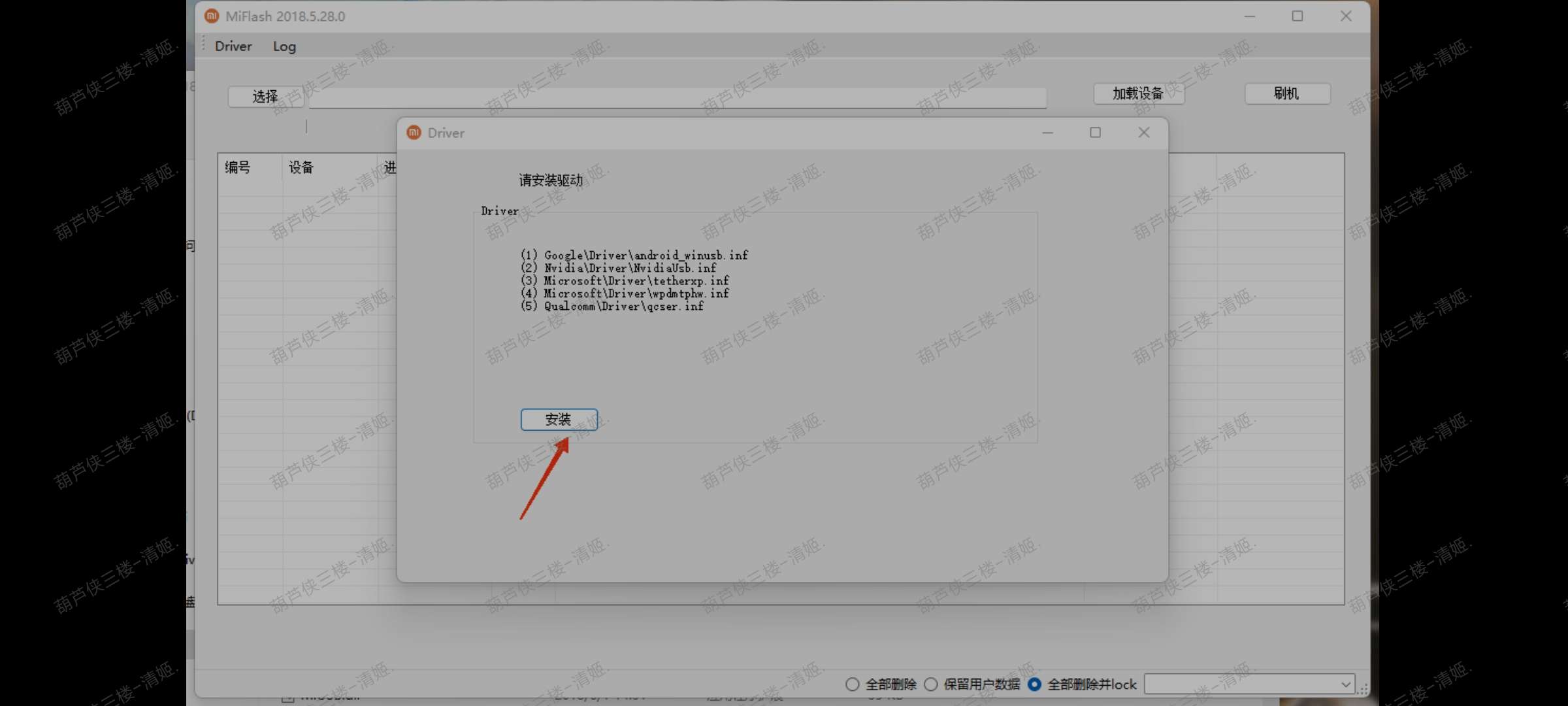
接着它会重新回到安装驱动的界面,不要重复安装,直接关掉即可
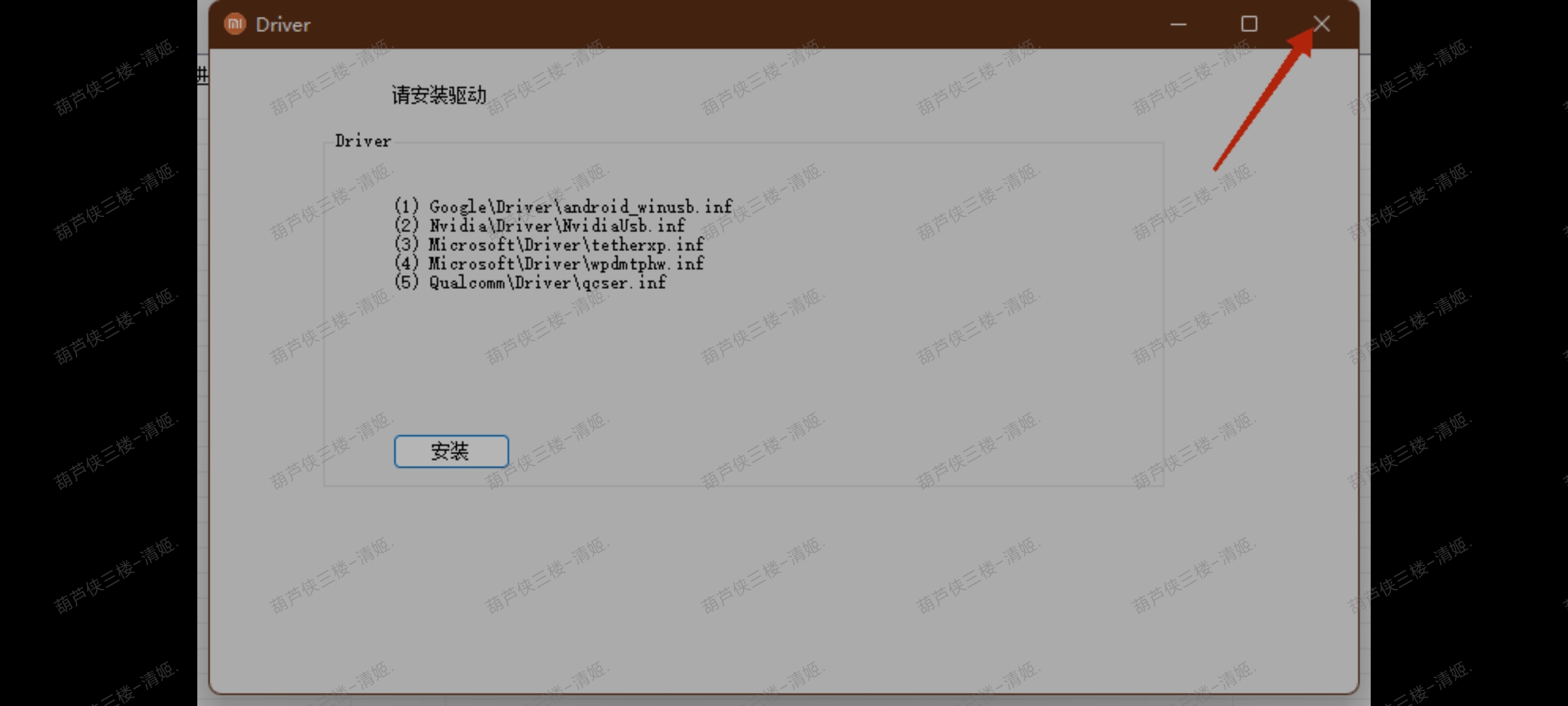
下一步:手机要先进入兔子模式,点击加载设备,界面就会出现你的手机信息,最下面按照默认的删除并lock
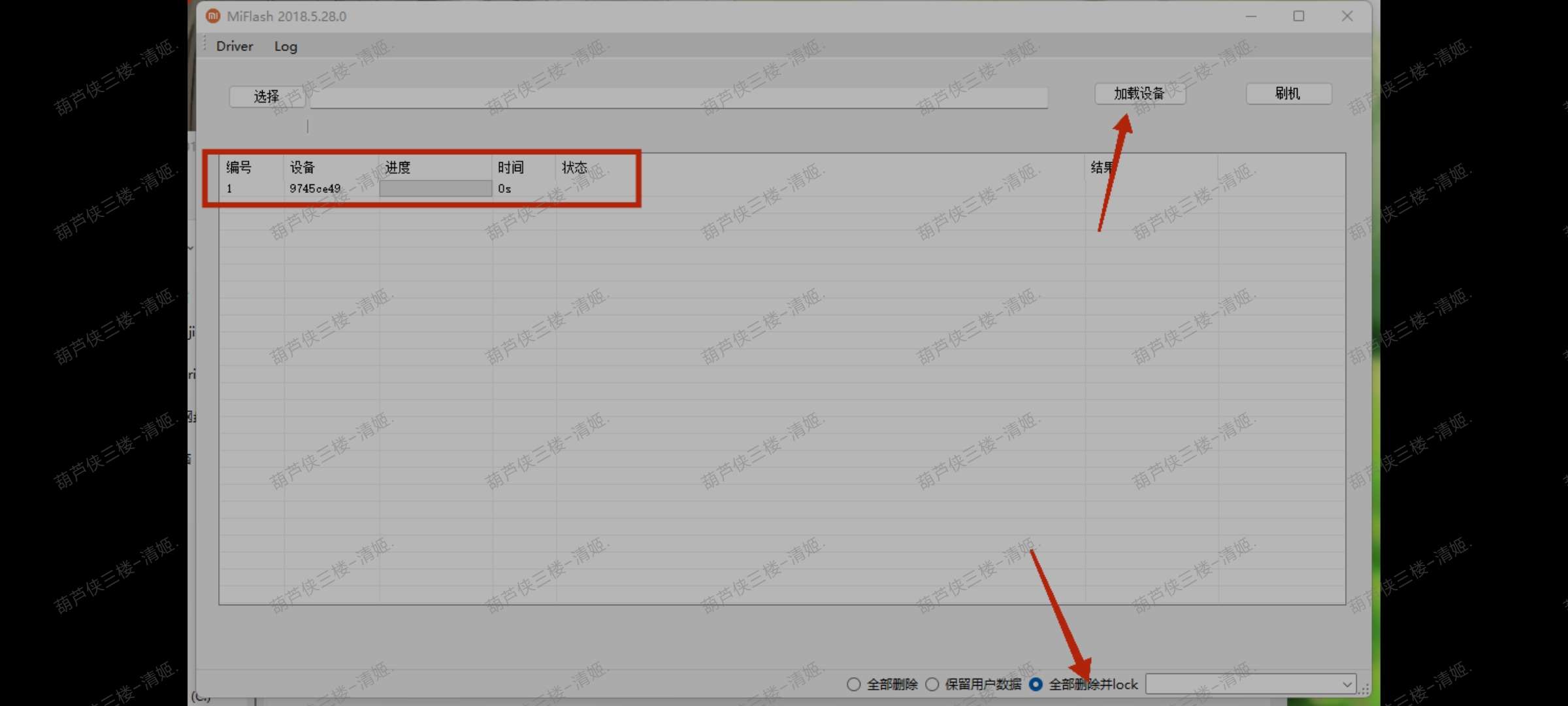
最上面的线刷路径并不是你下载好的压缩包,压缩包是识别不出来的,而是要把它解压,然后选择解压过后的文件夹,选择解压后的刷机包后,点击刷机,等待手机刷入成功即可。
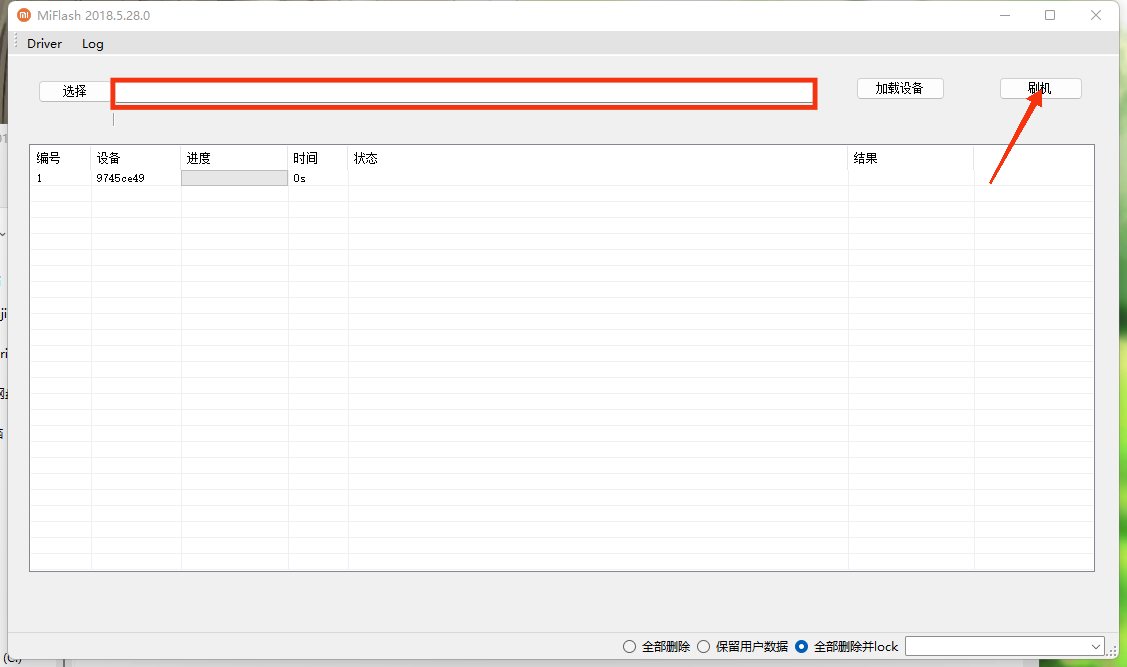
成功的时候,结果栏会提示好像是“success”,具体记不太清了,是绿色的提示,失败就会提示红色
用户38599038 12个月前0
还会更新吗用户42327002 12个月前1
解压密码是多少啊用户67068886 12个月前4
nb确实nb就是哥可以换一个网盘嘛网速限制😂太恶心了kk牛波一1年前7
必须支持,太给力了帕格劳劳1年前0
真不错!点赞点赞!一位 WordPress 评论者1年前0
您好,这是一条评论。若需要审核、编辑或删除评论,请访问仪表盘的评论界面。评论者头像来自 Gravatar。